轻松掌握,Win7 任务管理器中 PID 信息查看秘籍
在日常使用电脑的过程中,了解如何查看 Win7 任务管理器中的 PID 信息具有一定的实用性,就为您详细介绍查看的方法。
要查看 Win7 任务管理器中的 PID 信息,首先需要打开任务管理器,可以通过按下 Ctrl + Shift + Esc 组合键来快速打开。
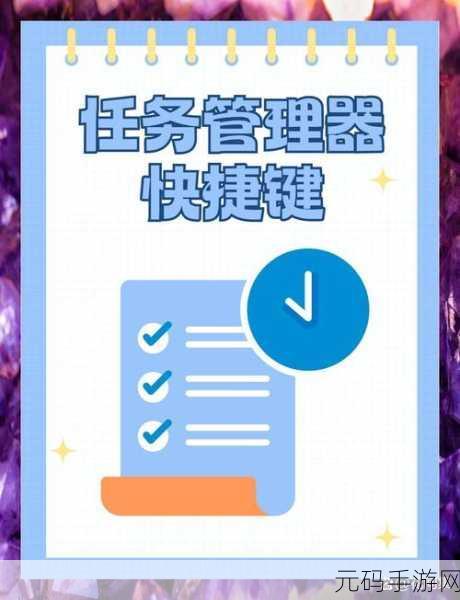
当任务管理器打开后,默认显示的是“进程”选项卡,在这个选项卡中,需要点击“查看”菜单。
在“查看”菜单中选择“选择列”选项。
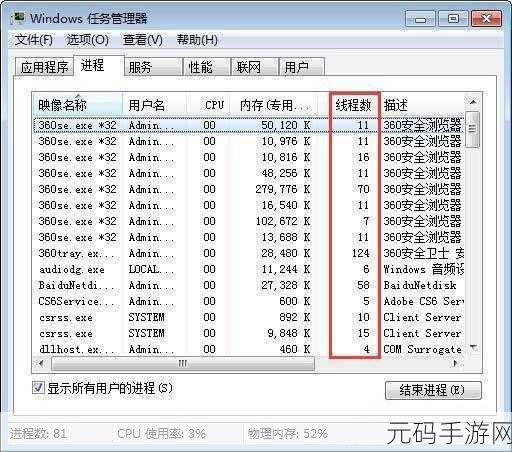
在弹出的“选择进程页列”对话框中,找到“PID(进程标识符)”选项,并勾选它。
完成上述操作后,点击“确定”按钮,在任务管理器的“进程”选项卡中,就能够看到每个进程对应的 PID 信息了。
按照以上步骤操作,您就能轻松查看到 Win7 任务管理器中的 PID 信息,为您更好地管理电脑进程提供帮助。
文章参考来源:个人经验总结。









